VPN неплохо скрывают личность IP-адреса посетителя. Но иногда это может вызвать ошибку ‘Ошибка 734: протокол управления каналом PPP был прерван.' сообщение. Вы можете столкнуться с этой проблемой, если недавно обновили свой компьютер. Ознакомьтесь с этими простыми решениями на своем компьютере.
Исправление 1 - Изменить настройки параметров
Эта ошибка иногда возникает из-за неправильных учетных данных, сохраненных для вашей сети.
1. Щелкните поле поиска и введите «Сетевые соединения“.
2. Затем нажмите «Просмотр сетевых подключений“.

3. После этого, щелкните правой кнопкой мыши на вашем VPN-соединении.
4. Затем нажмите «Характеристики“.

5. в Характеристики в окне щелкните значок «Параметры" раздел.
6. Потом, снимите отметку в “Запомнить учетные данные" вариант.
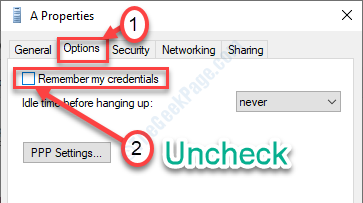
7. Чтобы сохранить это простое изменение, нажмите «ОК“.

Как только вы закончите, закройте Сетевые соединения окно.
8. Щелкните значок сети на панели задач.
9. Затем выберите свое VPN-соединение, щелкнув по нему один раз. Чтобы завершить настройку подключения, нажмите «Соединять“.
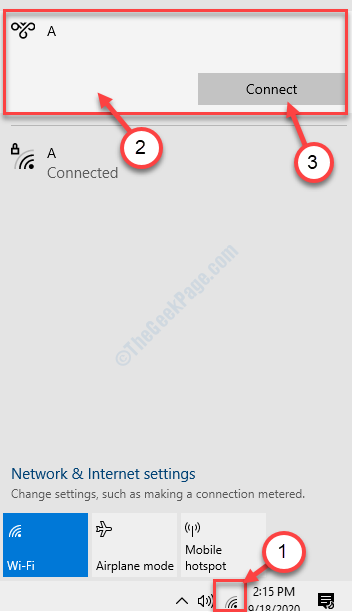
Проверьте, работает ли это.
Исправление 2 - Разрешить версию Microsoft CHAP в настройках VPN.
1. Сначала нажмите кнопку Клавиша Windows вместе с "р" ключ.
2. в Запустить окно, введите этот код и нажмите Входить для доступа к списку сетей на вашем компьютере.
ncpa.cpl

3. Снова щелкните правой кнопкой мыши свое VPN-соединение и выберите «Характеристики“.

4. Затем перейдите к «Безопасность”Таб.
5. После этого нажмите круглую кнопку рядом с «Разрешить эти протоколы“.
6. Убедись в том, что, 'Microsoft CHAP версии 2 (MS-CHAP v2)‘Вариант проверил.
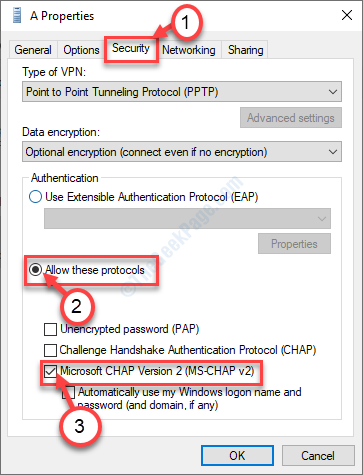
7. После этого одним щелчком мыши на «ОК», И эти настройки будут сохранены.

Попробуйте снова подключиться к VPN-соединению.
Исправление 3 - Отключите многоканальный режим для одноканального соединения.
Проблема может возникнуть из-за ошибки в настройках PPP.
1. Вы должны получить доступ к Сетевые соединения окно. Для этого войдите в Запустить терминал, нажав Клавиша Windows + R.
2. Когда терминал откроется, введите «ncpa.cpl", А затем нажмите"ОК“.

3. Когда откроется это окно, щелкните правой кнопкой мыши проблемное соединение. Затем вам нужно нажать на значок «Характеристики“.

4. Перейдите к «Параметры», Когда вы находитесь в окне« Свойства ».
5. Затем нажмите «Настройки PPP…“.
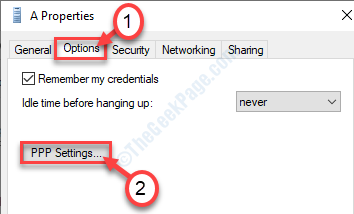
6. в Настройки PPP панель снимите отметку опция "Согласование многоканальности для одноканальных соединений“.
7. После этого нажмите «ОК“.
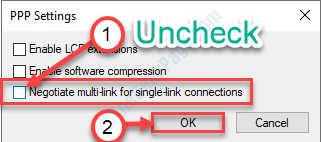
8. Не забудьте нажать «ОК" в Характеристики окно.

Закройте окно. Попробуйте снова подключиться к VPN-соединению.
Исправление 4. Установите для параметра «Шифрование данных» требование
Установка Шифрование данных к необязательному может вызвать эту проблему.
1. Сначала вам нужно набрать ‘Сетевые соединения‘В поле поиска.
2. После этого нажмите «Входить“.
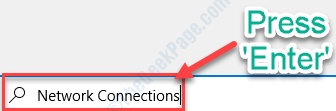
3. Чтобы получить доступ к свойствам сети VPN, щелкните правой кнопкой мыши в сети VPN, а затем нажмите «Характеристики“.

4. в Характеристики панели, щелкните значок «Безопасность“.
5. В 'Шифрование данных:‘Настройки, щелкните значок раскрывающегося списка.
6. После этого нажмите «Требовать шифрование (отключается, если сервер отказывается)“.
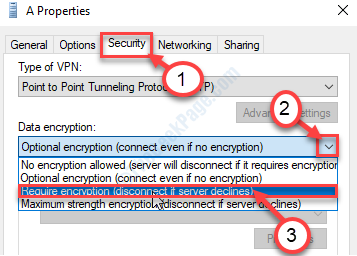
7. Чтобы сохранить это изменение, нажмите «ОК“.

Закройте окно. Это должно решить проблему с подключением.
Исправление 5 - Отключите брандмауэр Windows.
Выключать Брандмауэр Windows может сработать для вас.
1. Поиск "Брандмауэр Защитника Windows“.
2. Затем нажмите «Брандмауэр Защитника Windows“.
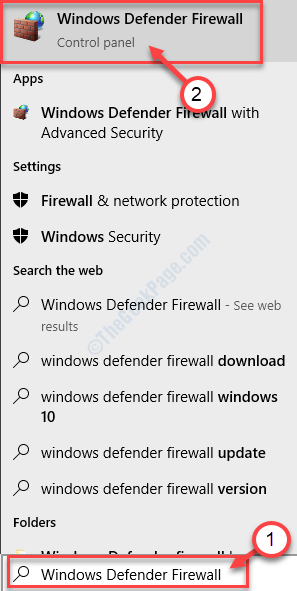
3. Слева нажмите на значок «Включение или отключение брандмауэра Защитника Windows“.
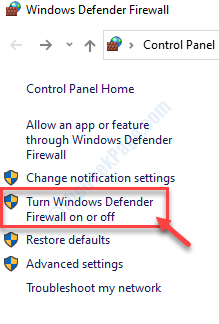
4. После этого в разделе «Настройки частной сети» нажмите «Отключить брандмауэр Защитника Windows (не рекомендуется)“.
5. Точно так же отключите брандмауэр для «Общедоступных сетевых настроек», нажав «Отключить брандмауэр Защитника Windows (не рекомендуется)“.
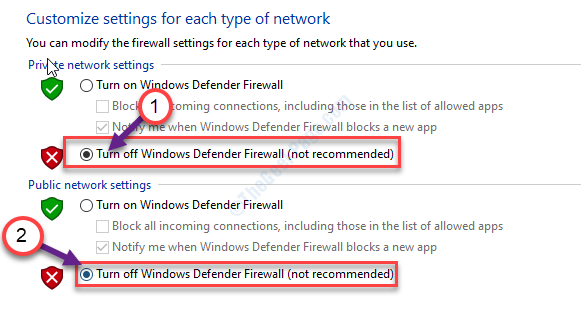
6. Наконец, нажмите «ОК“.

Проверьте, работает ли это.